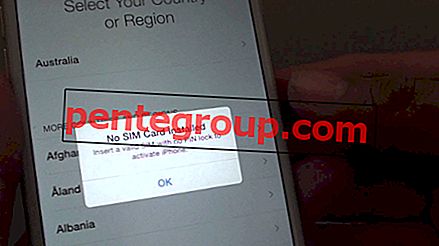Vous êtes-vous déjà demandé ce qu'est «Autre» sur le stockage iPhone? Pour dire la vérité, vous n'êtes pas seul à l'avoir trouvée un peu mystérieuse. C'est la maison d'une variété de choses comme l'historique du navigateur, les cookies, les journaux, les caches de photos et de vidéos, les fichiers de base de données et plus encore compilés par vos applications. Et si vous ne supprimez pas «Autre» de votre iPhone, les fichiers redondants peuvent s'accumuler pour consommer des tonnes de stockage sur votre appareil.
Avec juste un peu de soin, vous pouvez empêcher les fichiers indésirables de passer par dessus bord. Franchement, la suppression des «autres» données de l'iPhone n'avait jamais été aussi simple auparavant. De plus, vous avez plusieurs façons de vous débarrasser des autres données du stockage iPhone ou iPad.
Comment supprimer les «autres» données du stockage iPhone
Étape 1. Lancez l'application Paramètres sur votre appareil iOS → Maintenant, appuyez sur Général.

Étape 2. Ensuite, appuyez sur Stockage iPhone / iPad → Maintenant, vérifiez la quantité de stockage utilisée et l'espace restant.

Jetez un œil à ce qui a consommé le plus d'espace sur votre appareil. Les méchants les plus évidents seraient Autres, les applications, les photos, les médias et même le courrier.
Faites défiler vers le bas pour voir combien d'espace de stockage chaque application a consommé. Très probablement, vous serez surpris de voir la quantité totale d'espace que certaines des applications, que vous utilisez depuis longtemps, ont consommées. Les soi-disant «autres données» des applications respectives peuvent être beaucoup plus grandes que leur taille réelle.
Une fois que vous avez trouvé les coupables qui ont pratiquement détourné le stockage sur votre appareil, optez pour le nettoyage de la mission. Contrairement à avant, iOS vous offre plus de flexibilité.
Étape 3. Appuyez sur l'application dont vous souhaitez supprimer les données.

Étape 4. Ensuite, vous avez deux options: décharger l'application ou supprimer l'application, sélectionnez l'option en fonction de vos besoins. Comme nous parlons de supprimer les données d'applications particulières, la suppression serait utile.
Décharger l'application: en déchargeant les applications sur votre appareil iOS, vous pourrez libérer de l'espace de stockage utilisé par l'application mais conserver ses données. Et lorsque vous réinstallez l'application, vous pourrez rétablir les données associées.

Supprimer l'application: choisissez-la si vous souhaitez supprimer non seulement l'application mais également toutes ses données.

Débarrasser manuellement d'autres données de votre appareil iOS de temps en temps
Ils disent: «Un point dans le temps en économise neuf.» Vous pouvez facilement empêcher l'encombrement de votre appareil en gérant intelligemment les applications. L'une des astuces les plus utiles consiste à vider le cache et les fichiers redondants de temps en temps. Comme la plupart des applications vous permettent de supprimer facilement le cache, vous n'aurez pas de mal à les empêcher d'encombrer votre appareil. Voyons toutes les façons possibles.
Supprimer le cache Safari et les données du site Web
Safari conserve un enregistrement des éléments que vous recherchez afin que la prochaine fois que vous souhaitiez revisiter un site ou passer à la même chose, vous puissiez y accéder instantanément. Bien que ce soit très utile, le cache et les données du site Web, s'ils ne sont pas supprimés régulièrement, peuvent s'accumuler pour être problématiques. Donc, cela vaut la peine d'effacer Safari Cache et les données du site Web.
Examiner et supprimer les pièces jointes volumineuses dans l'application Messages sur une base fréquente
Si vous aimez beaucoup partager des vidéos amusantes, des GIF hilarants et des images magnifiques, il y a de fortes chances que vous ayez un certain nombre de pièces jointes volumineuses. Se débarrasser d'eux peut faire du bien au stockage de votre appareil.
Étape 1. Ouvrez Paramètres → Tapez sur Général.

Étape 2. Appuyez sur Stockage iPhone / iPad → Appuyez sur Messages.

Étape 3. Sous Documents et données, vous avez la possibilité de voir combien d'espace de stockage vos photos, vidéos, GIF, autocollants et même vos conversations ont consommé. Dirigez-vous vers la section respective et supprimez les choses indésirables.
Par exemple, si vous souhaitez supprimer les vidéos inutiles, appuyez sur Vidéos → appuyez sur le bouton Modifier .

Étape 4. Sélectionnez la ou les vidéos que vous souhaitez supprimer, puis appuyez sur le bouton Corbeille.

Vider votre cache de messagerie
S'il n'est pas traité strictement, même le cache de messagerie peut continuer à capturer une bonne quantité de stockage. Pour vous en débarrasser, supprimez simplement votre compte de messagerie de l'appareil, puis ajoutez-le à nouveau. Faire cela,
Étape 1. Ouvrez Paramètres → Tapez sur Comptes et mots de passe.

Étape 2. Appuyez sur le compte de messagerie.

Étape 3. Appuyez sur Supprimer le compte et confirmez.

Maintenant, appuyez sur le bouton Retour, puis appuyez sur Ajouter un compte. Ensuite, ajoutez le compte comme d'habitude.
Effacer l'historique des applications tierces
Ne laissez pas les fichiers indésirables des applications tierces devenir trop volumineux. Il peut vous aider à gérer parfaitement le stockage de votre appareil iOS.
- Comment vider le cache Twitter
- Comment effacer le cache Dropbox
- Comment supprimer l'historique de discussion WhatsApp
- Comment effacer l'historique des vidéos regardées sur YouTube
Restaurer votre appareil
Vous n'avez pas encore pu supprimer complètement «Autre» de votre appareil iOS? Il est temps de restaurer l'appareil comme neuf ou à partir de la sauvegarde précédente. Il peut jouer un rôle essentiel dans l'éradication des fichiers inutiles. Aller ici pour restaurer votre iPhone à partir de la sauvegarde iCloud ou iTunes.
Trouver trop fastidieux pour supprimer manuellement «Autre» de votre iPhone? Optez pour les nettoyeurs de stockage iPhone
Si vous souhaitez avoir plus de contrôle ou effacer «autre» de votre appareil iOS plus efficacement, choisissez l'une des meilleures applications ou logiciels de nettoyage de stockage pour iPhone. Ils ne peuvent pas seulement vous faire gagner un temps précieux, mais ils vous aident également à garder votre appareil au top en gardant les données redondantes à distance.
Emballer:
En supposant que vous avez trouvé les bonnes façons d'empêcher le cache et les fichiers indésirables de rendre la vie du stockage de votre iPhone difficile. Vous avez une question? Tirez-le dans les commentaires ci-dessous.
Vous pouvez également recommander ces articles:
- Comment améliorer la durée de vie de la batterie iOS 13
- Comment réparer le décalage du clavier sur iPhone ou iPad
- Le Wi-Fi ne fonctionne pas dans iOS 13
- iPhone n'apparaît pas dans le Finder sur Mac? Comment résoudre le problème
Comme ce poste? Téléchargez notre application et restez connecté avec nous via Facebook, Twitter et Telegram pour lire d'autres guides utiles.